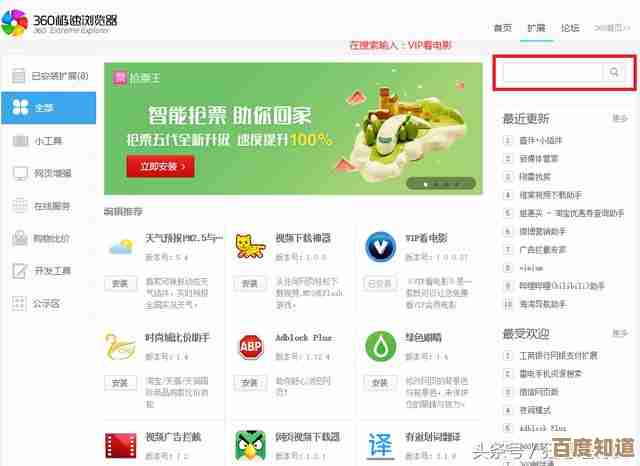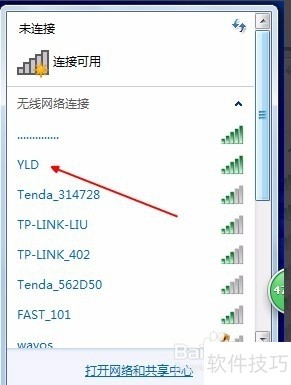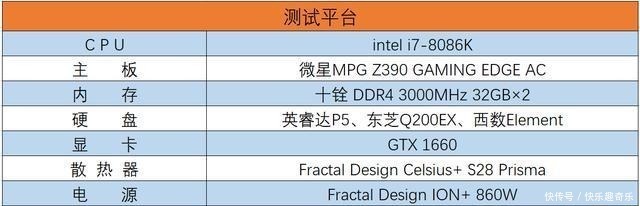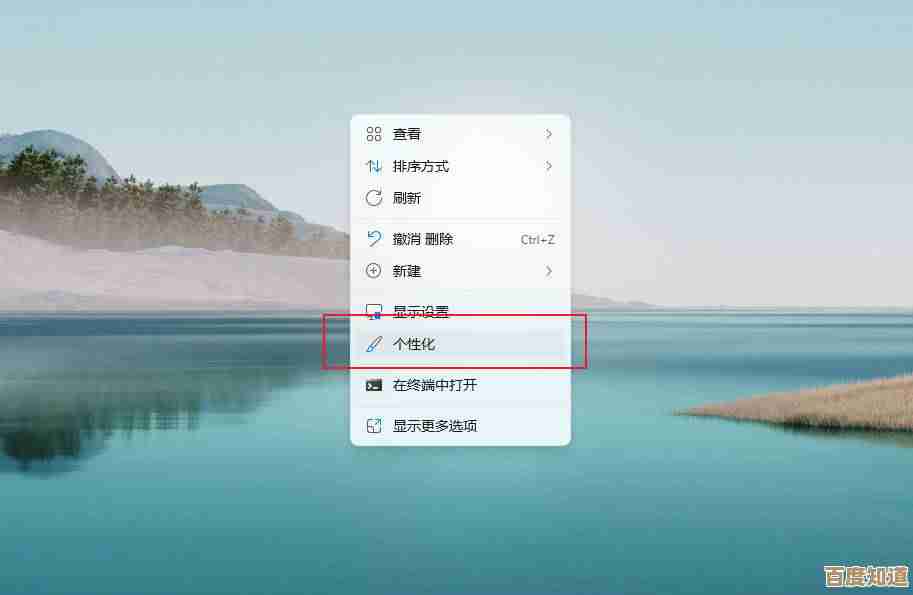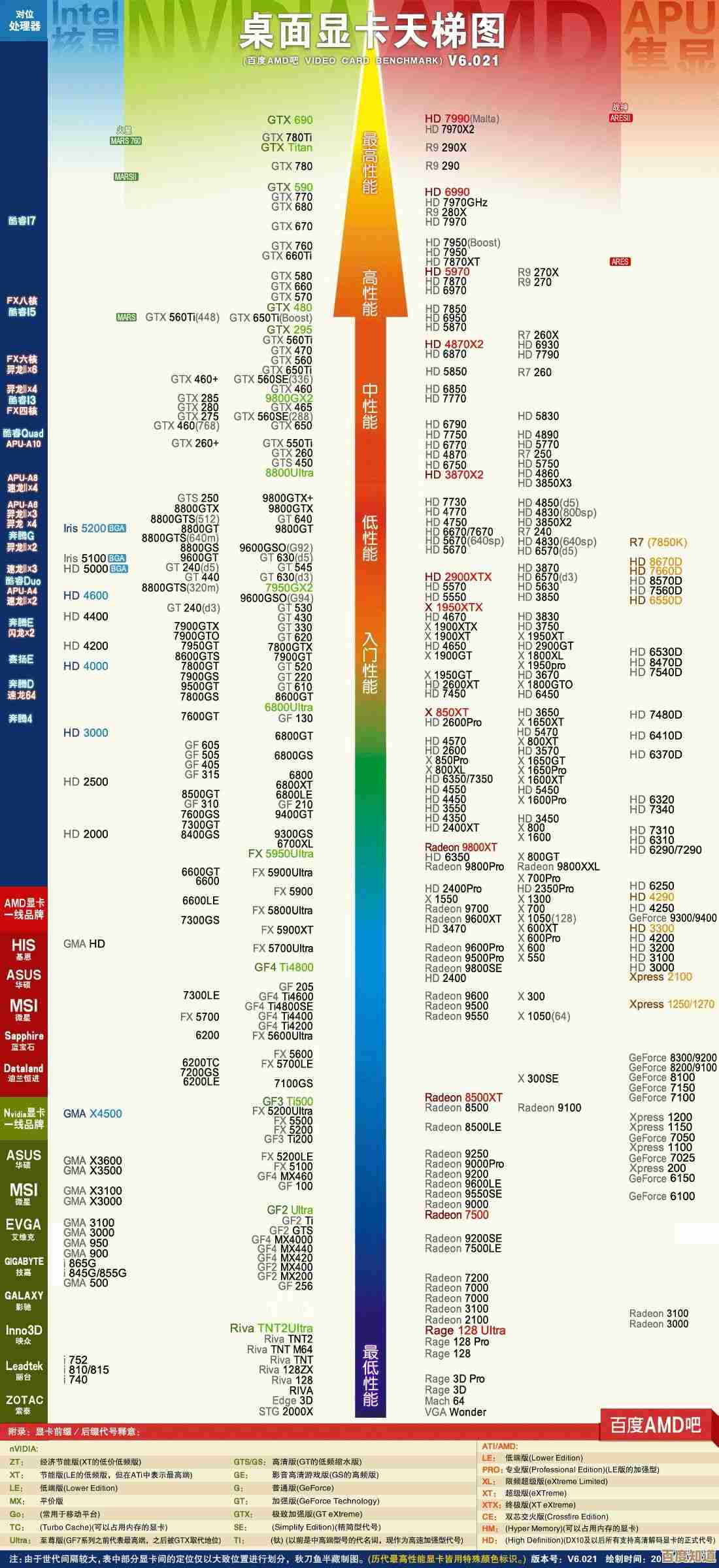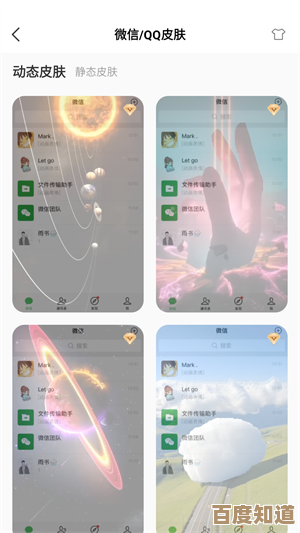掌握苹果手机悬浮球高效设置方法,提升操作便捷性与个性化体验
- 问答
- 2025-11-01 21:40:36
- 3
苹果官网支持文档、科技媒体评测、用户经验分享
开启悬浮球 打开“设置”-“辅助功能”-“触控”-“辅助触控”,点击开关将其变成绿色。
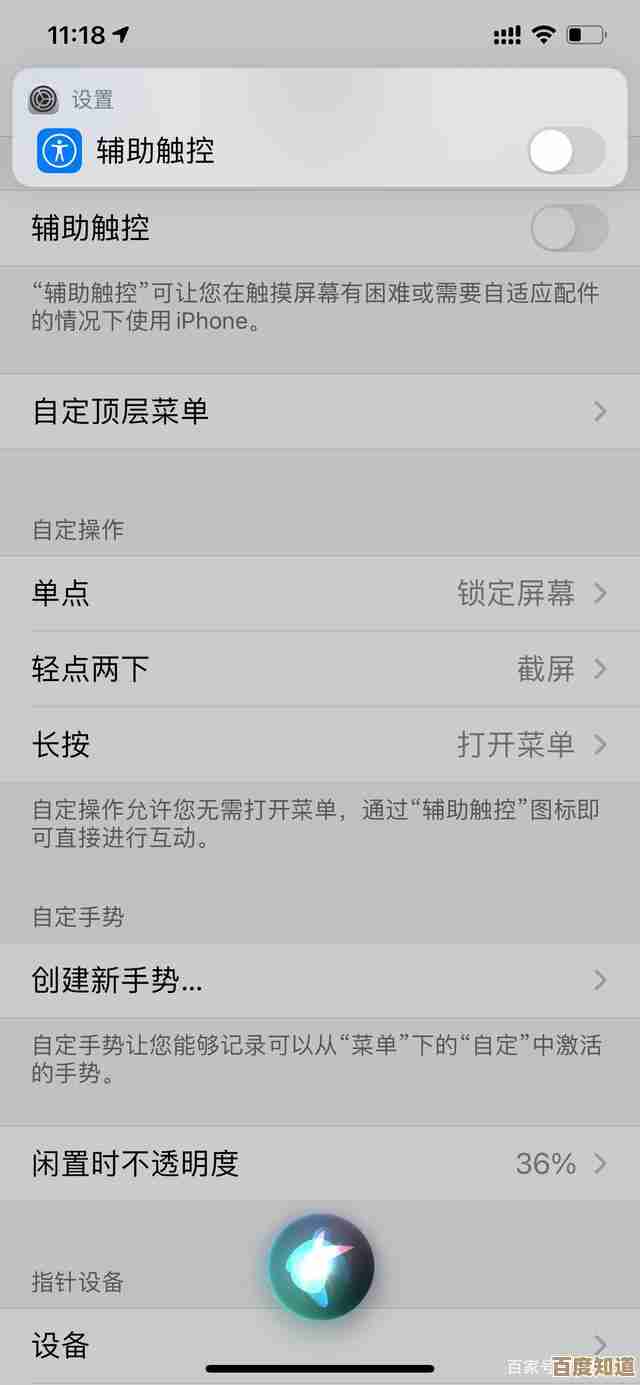
自定义顶层菜单
- 在“辅助触控”设置中,点击“自定义顶层菜单”。
- 默认有6个图标,点击任意图标,可以把它替换成其他功能,如“锁定屏幕”、“静音”、“相机”等。
- 点击下方的“+”或“-”号,可以增加或减少菜单图标的数量(最少1个,最多8个)。
设置轻点两下执行快操作 回到“辅助触控”主设置,找到“轻点两下”选项,点击后,可以指派一个快捷操作,截屏”、“打开通知中心”或“运行某个快捷指令”,这样,你双击悬浮球就能立刻完成该操作,比找快捷键更方便。
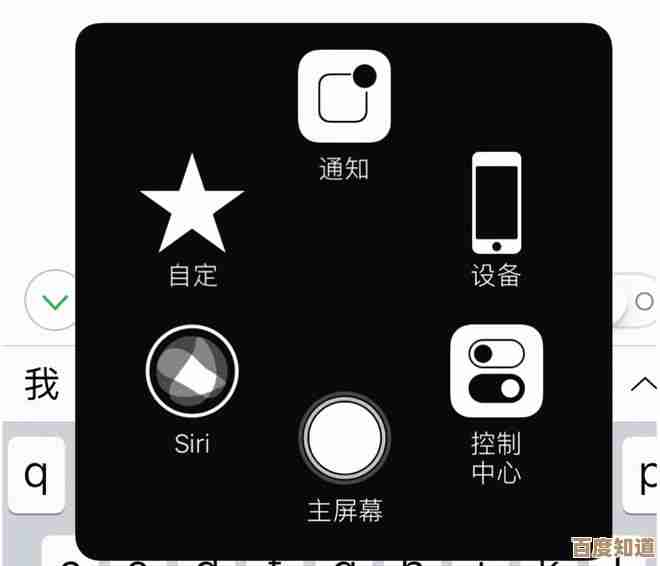
创建自定义手势(进阶玩法)
- 在“辅助触控”设置中,点击“自定义操作”下的“轻点”或“长按”。
- 向下滑动,选择“新手势”。
- 在屏幕上录制一套连续的点按或滑动动作(比如双指捏合、向上滑动)。
- 保存并命名后,就可以将这套手势指派给“轻点”或“长按”悬浮球,设置一个“双指捏合”手势,长按悬浮球就能快速关闭多个后台应用。
实用设置建议
- 单手操作友好:将菜单中的“主屏幕”、“控制中心”放在前列,方便单手点击返回或调出设置。
- 游戏或看视频时隐藏:在“辅助触控”设置中开启“闲置时透明度”,让悬浮球在不使用时变半透明,减少遮挡。
- 结合“快捷指令”App实现超强自定义:将悬浮球操作指向一个你提前设置好的“快捷指令”,可以实现一键打开健康码、一键播放特定歌单等复杂操作。
本文由寇乐童于2025-11-01发表在笙亿网络策划,如有疑问,请联系我们。
本文链接:http://www.haoid.cn/wenda/53567.html